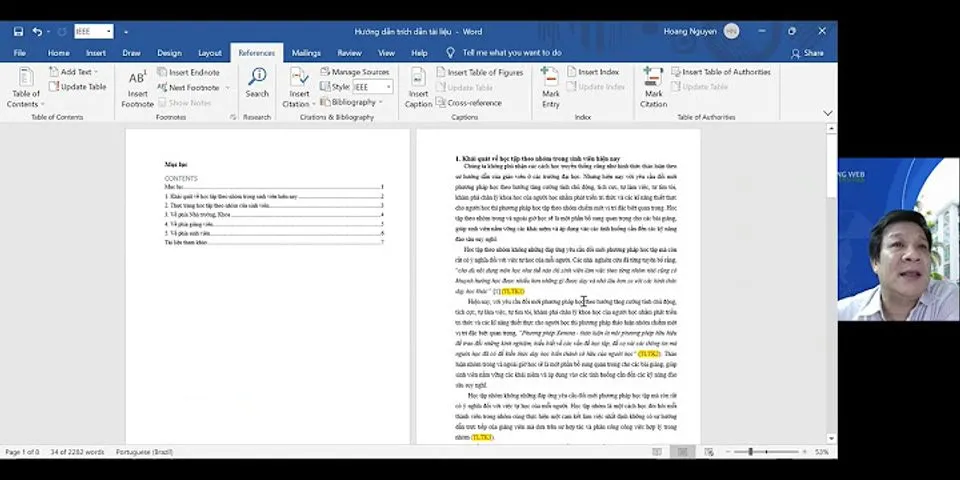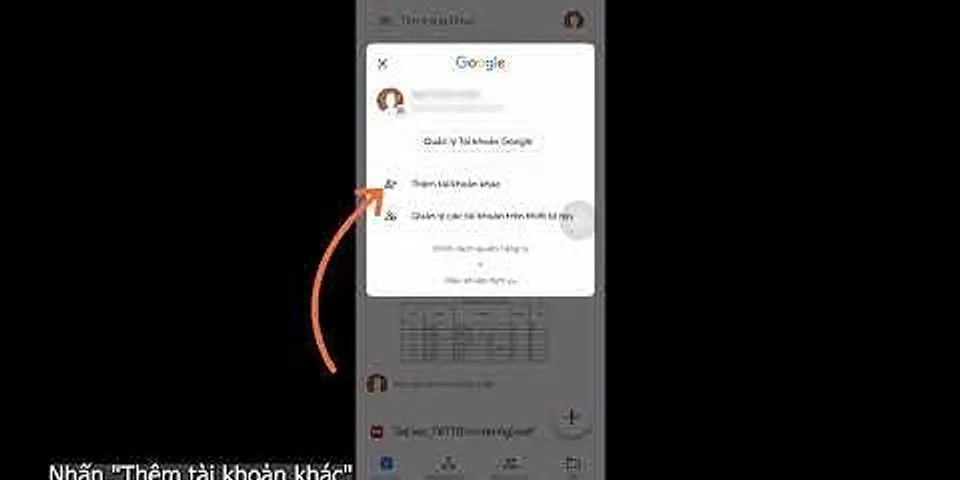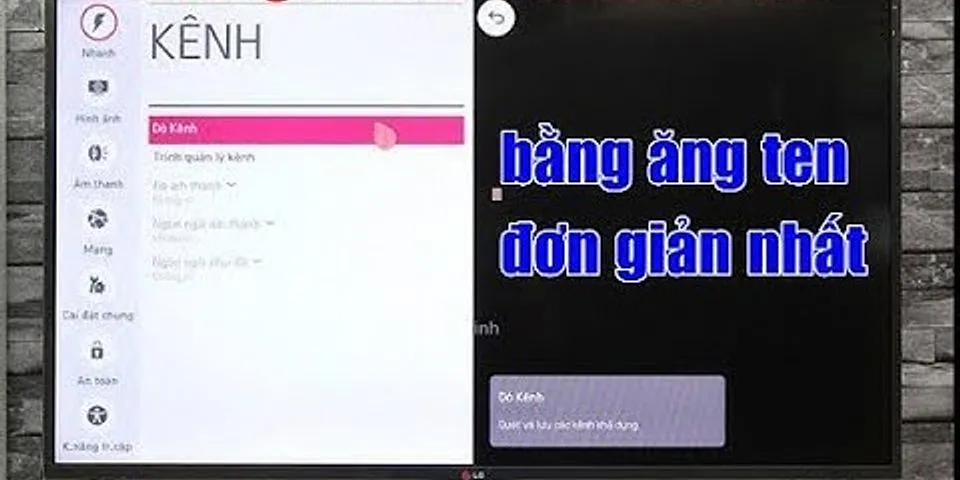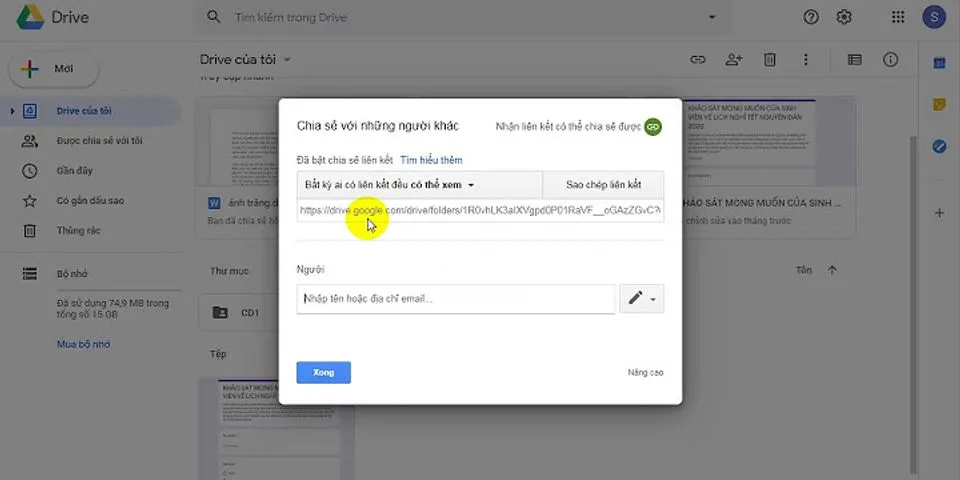TikTok bắt đầu ra đời dưới dạng là một ứng dụng hát nhép Musical.ly, vì vậy ngay từ ban đầu, âm nhạc luôn là một phần chính yếu của nó. Trước khi nền tảng này trở nên hùng mạnh như bây giờ, nó từng cho phép người dùng tải âm thanh của họ lên và đó là một cơn ác mộng về bản quyền lúc bấy giờ. Rất may, hiện TikTok đã được cấp phép sử dụng nhạc từ các hãng thu âm, vì vậy, đã có rất nhiều bản nhạc sẵn để đưa vào video. TikTok có một thư viện âm nhạc và hiệu ứng âm thanh phong phú. Bên cạnh đó, bạn cũng có thể cắt nhạc trên TikTok nhờ trình chỉnh sửa âm thanh tích hợp sẵn. Sau đây là cách chỉnh sửa chúng. Cách cắt nhạc trên TikTok 1. Mở ứng dụng TikTok trên thiết bị iPhone hoặc Android của bạn. 2. Nhấn vào biểu tượng dấu + ở dưới cùng, chính giữa màn hình. 3. Quay video của bạn hoặc tải lên một video hiện có. 4. Nhấp vào biểu tượng Sounds để bắt đầu chỉnh sửa nhạc. 5. Chọn bài hát bạn muốn bằng cách tìm kiếm nó ở thanh tìm kiếm. 6. Bạn có thể nhấn vào More để xem thêm các bài hát có sẵn. 7. Nhấn vào 'Red Checkmark' ngay bên cạnh bài hát bạn muốn, sau đó nhấn vào 'Next'. Khi hoàn tất, bạn có thể xem lại video của mình. Nếu không hài lòng với video được dựng bằng thuật toán của TikTok, bạn có thể chỉnh sửa thêm trước khi đăng. Cách cắt fike âm thanh của người dùng Các video trên TikTok thường có độ dài từ 15 đến 60 giây. Bạn không thể đưa toàn bộ bài hát yêu thích của mình vào video vì vậy hãy cắt ra phần hay nhất của ca khúc. Nếu đã sẵn sàng để cắt nhạc ở TikTok, hãy làm theo những bước sau: 1. Nhấn vào biểu tượng 'Scissors' để xem sóng âm thanh. 2. Di chuyển sóng âm thanh đến phần mà muốn sử dụng trong video. 3. Khi đã đánh dấu phần cần cắt, bạn cũng có thể điều chỉnh âm lượng của chúng. 4. Sau khi cắt nhạc xong, hãy xem trước video của bạn để đảm bảo rằng video đã sẵn sàng để đăng. Có thể thay đổi nhạc sau khi đăng không? Nếu bạn đã đăng video lên TikTok và muốn thay đổi âm thanh, bạn cần xóa video đó. Rất tiếc, TikTok không cho phép chỉnh sửa nội dung sau khi bài đăng đã xuất hiện trực tuyến. Trước khi đăng video, bạn có thể xem trước, thay đổi nhạc, chú thích, chỉnh sửa video tùy thích. Vì vậy, hãy luôn đảm bảo rằng mình đã hài lòng 100% với sản phẩm trước khi đăng - vì việc xóa một bài đăng sẽ làm giảm tính viral của nó. Cách thêm thuyết minh vào video Thêm lời nói vào video là một cách phổ biến để truyền tải nội dung đến với người xem. Nếu bạn muốn tạo một video lồng tiếng trên TikTok, hãy làm theo quy trình sau đây: 1. Quay hoặc tải video từ thư viện của bạn lên TikTok. 2. Chọn biểu tượng 'Next'. 3. Nhấp vào biểu tượng Voiceover ở bên phải màn hình. 4. Nhấn nút Record màu đỏ và bắt đầu ghi âm. 5. Nhấn vào Save khi bạn hoàn tất thuyết minh. Mong rằng những mẹo trên có thể hỗ trợ bạn tạo ra nhiều nội dung viral ở TikTok! |